产品开发
联系我们
吕老师 : 13802964856(手机/微信)
范老师 : 13925100026(手机/微信)
郑老师 : 19124368634(手机/微信)
企业邮箱 : [email protected]
产品开发
剧场管理系统是什么软件?剧场管理系统是全面建立起便捷剧院管理信息传播网络和高效剧院管理运营体系,通过剧场管理系统软件可以在很大程度上实现高效低成本的营运目标,并且能够应付多种类型的需求,为剧场管理搭建一个现代化的硬平台。下面我们会把剧场管理系统的功能、步骤分几期简报做介绍,感兴趣的可以咨询我们。
1.登录与退出
用户使用管理后台前最基本的账号管理操作,登录操作步骤如下:
1.1打开剧场管理系统地址。
1.2输入个人账号、密码以及验证码,点击登录按钮。若账号信息正确,则进入管理后台,若信息错误,则系统报出错误信息。
1.3进入管理后台后,在任意页面的右上角,用鼠标移动到头像区域会弹出弹框,点击弹框内的“退出”按钮退出系统
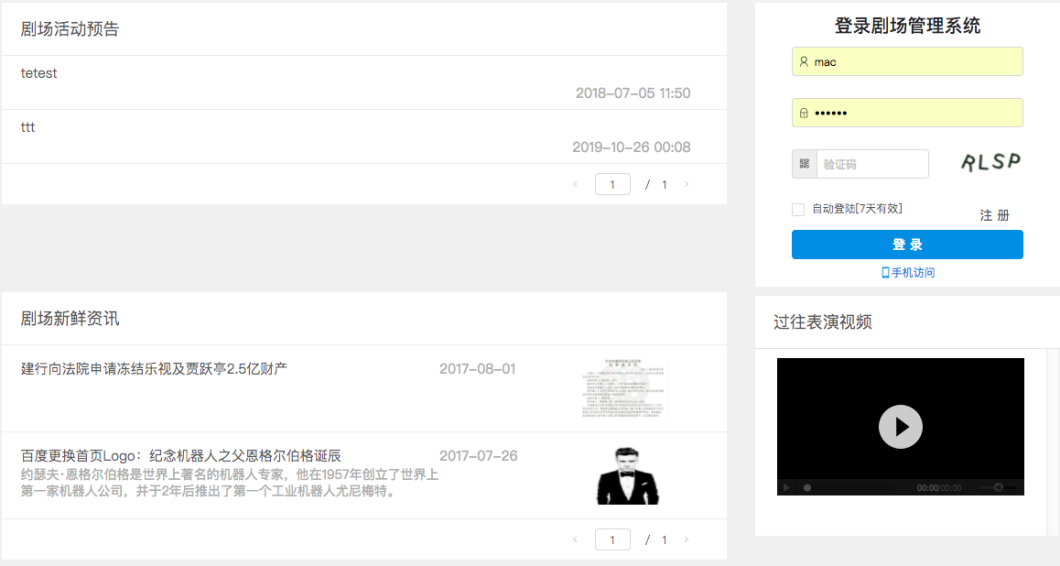
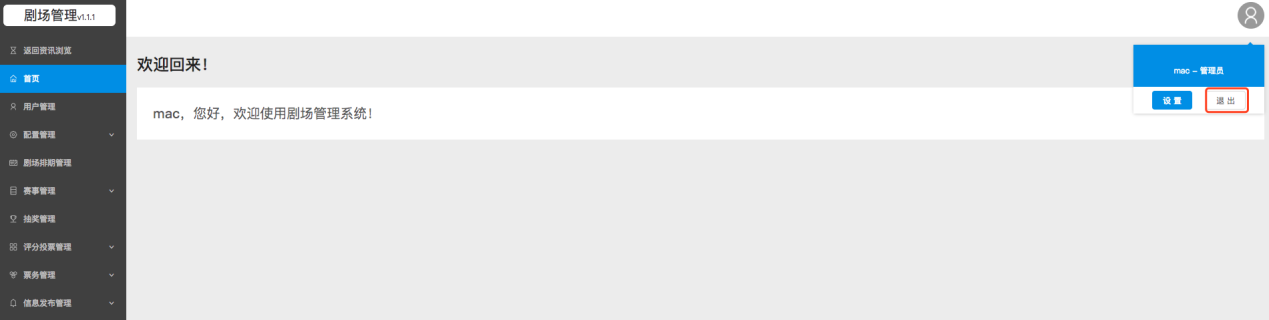
2.个人信息设置
2.1在任意页面的右上角,用鼠标移动到头像区域会弹出弹框,点击弹框内的“设置”按钮进入个人中心。
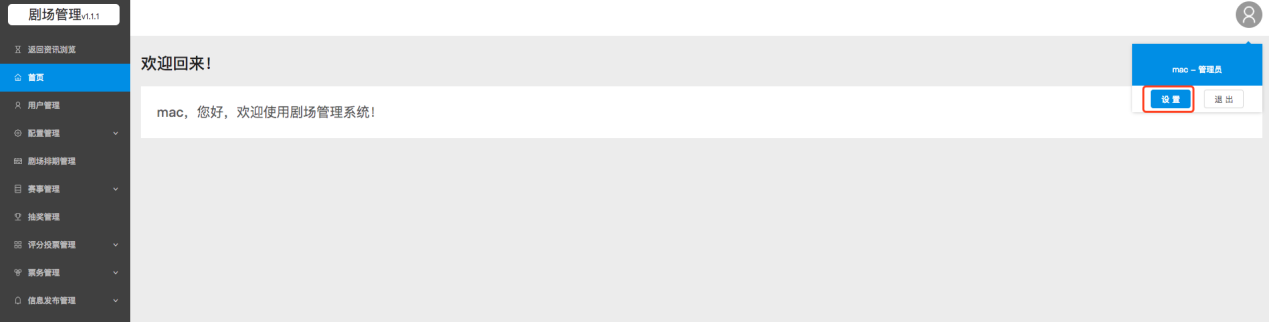
2.2在个人中心的 “修改密码”修改个人账号密码。
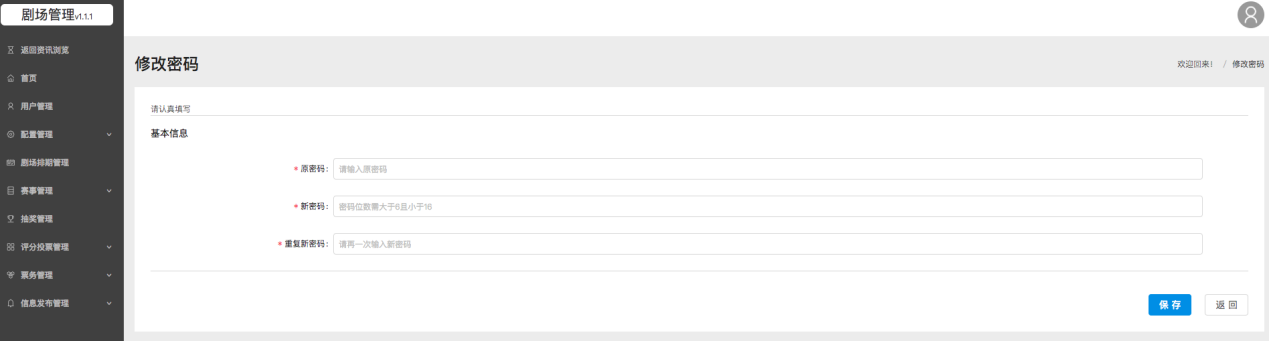
3用户管理模块(最高级管理员特有管理模块)
3.1用户创建
3.1.1点击页面右侧的“用户管理”标签进入用户管理列表页,点击“添加”进入用户添加页。在用户添加页输入创建的用户信息,完成账号创建。
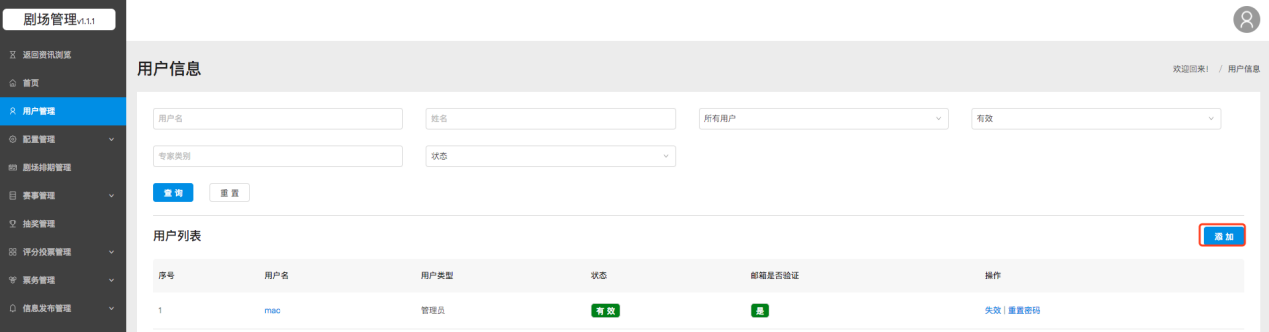
3.2用户信息管理
在用户列表中点击任意用户名,进入该用户账号的详情页,可修改该账号的信息
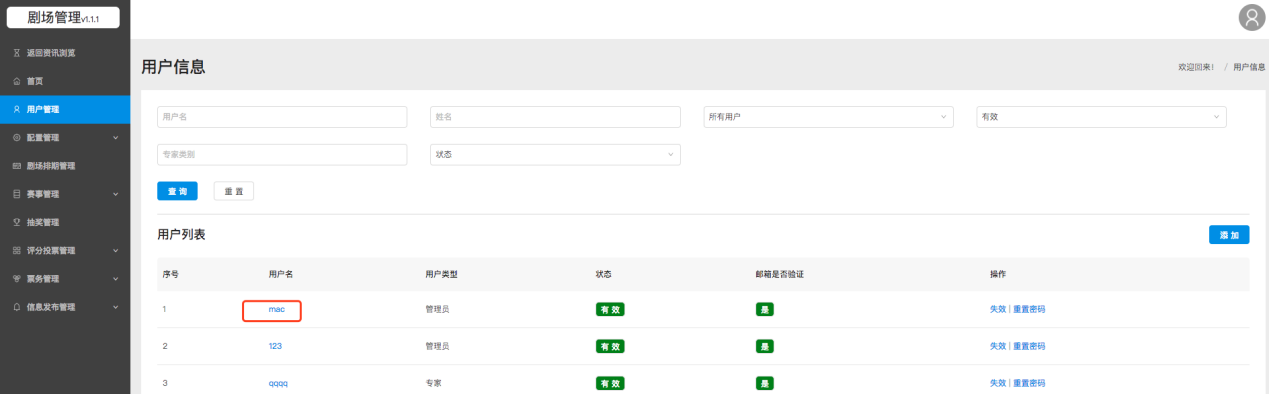
3.3用户密码重置
在用户列表中点击任意用户项最右侧的“重置密码”,会弹出弹框提示是否重置该用户的密码,点击确定则完成密码重置操作。无论账号原始密码是什么,一旦被重置,密码自动修改“123123”。
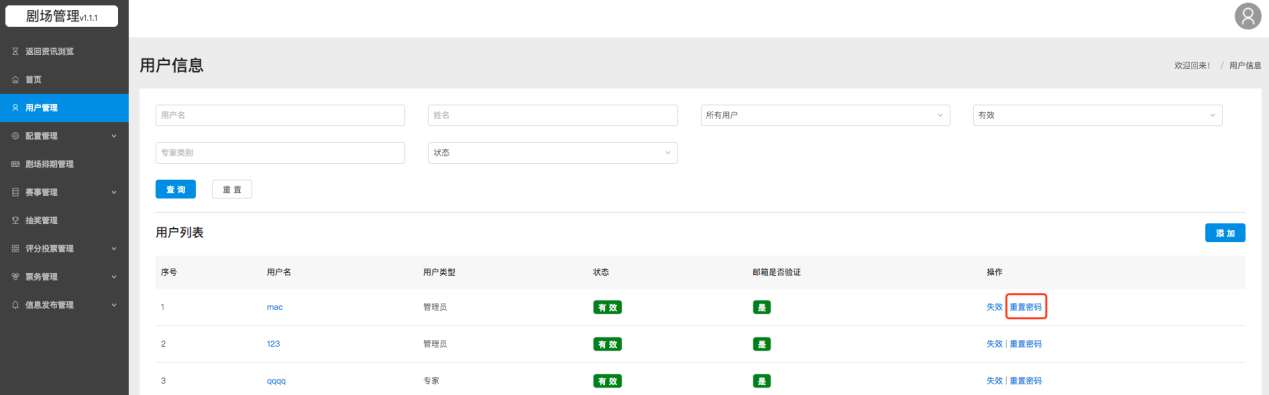
3.4用户账号失效与生效
3.4.1在用户列表中点击任意状态为“有效”的用户项最右侧的“失效”按钮,会弹出弹框提示是否失效该用户,点击确定则完成用户失效操作。失效的账号无法再登录到系统进行管理。
3.4.2在用户列表中点击任意状态为“失效”的用户项最右侧的“有效”按钮,会弹出弹框提示是否生效该用户,点击确定则完成用户生效操作。重新生效的账号可以登录到系统进行管理。
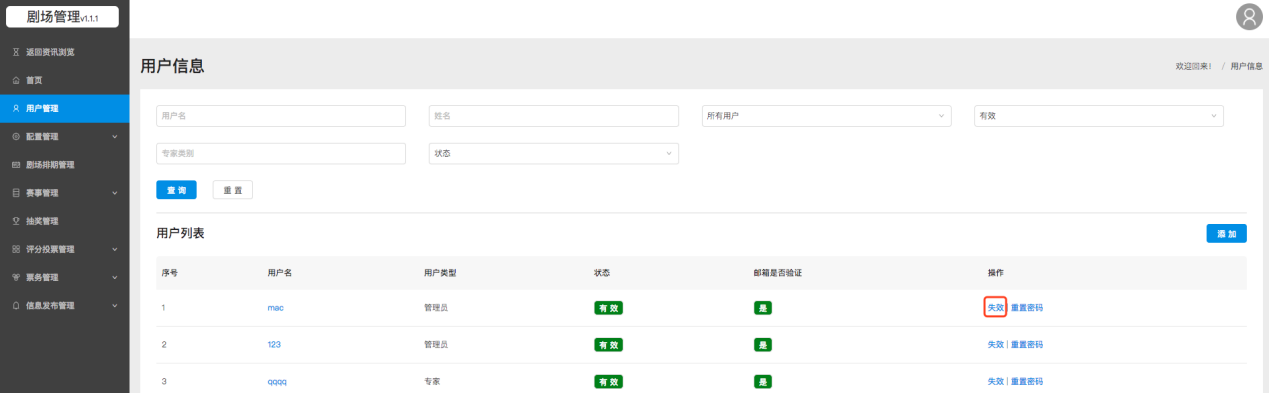
3.5用户列表筛选
在用户列表页上方有多种条件筛选查找用户的功能,所有筛选查找的条件均可组合使用。
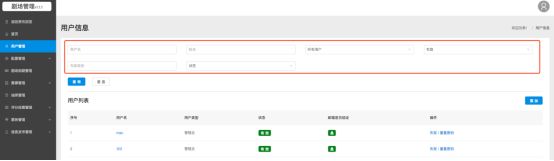
4配置管理
4.1部门管理
点击左侧菜单的部门管理进入部门管理模块,可对部门进行增、删、查、改、失效等操作。
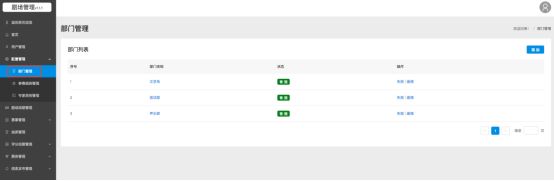
4.2参赛组别管理
点击左侧菜单的参赛组别管理进入参赛组别管理模块,可对参赛组别进行增、删、查、改、失效等操作。
4.3专家类别管理
点击左侧菜单的专家类别管理进入专家类别管理模块,可对专家类别进行增、删、查、改、失效等操作。
5剧场排期管理
5.1添加排期
用户登录管理后台后,点击页面右侧“剧场排期管理”标签,进入排期管理列表页。
点击列表右上角“添加”按钮进入新增活动编辑页,填写排期活动的详细信息,点击保存完成排期添加操作。
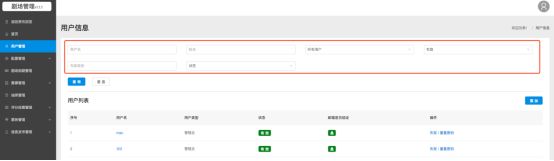
5.1.1精彩活动信息管理
在精彩活动列表点击任意活动的活动名称,进入该活动的详情管理页,可修改活动内容及更新图片。
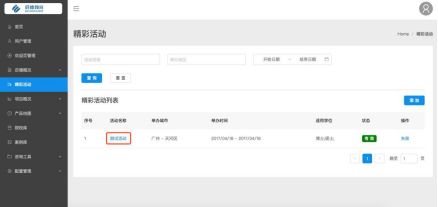
5.1.2排期过期
如果排期举行时间已经过期了,在列表中会以另一种颜色显示,并且过期活动会自动排到未过期活动下面。
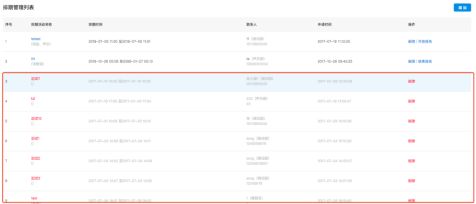
5.1.3删除排期
选中列表中需要删除的排期,点击该项右侧的删除按钮,会弹出删除操作确认弹窗,点击弹窗上的确定按钮完成排期删除操作。
5.1.4排期报名状态管理
选中列表中需要修改报名状态的排期,若点击该项右侧的开放报名按钮,则排期开放报名,用户可对该排期活动报名参加节目。若点击结束报名按钮,则用户无法继续对排期进行报名。
5.1.5排期信息编辑修改
选中列表中需要编辑修改的排期,点击排期活动的名称蓝色部分,进入排期详情页,可对未举行的排期活动进行修改,如果排期活动正在进行中或者已经过期,则不可再进行修改。
5.1.6排期列表筛选
在排期列表页上方有根据排期举办日期和排期活动联系人筛选查找排期的功能。
5.2赛事管理
5.2.1赛事报名
用户登录管理后台后,点击页面右侧“赛事管理”一级标签,再点击“赛事报名”二级标签进入赛事报名列表。
在列表中选择要报名的排期,点击该项右侧的我要报名按钮进行赛事报名。管理员可为其他普通用户代为报名,填写报名信息;普通用户同一个排期活动只可报名一次。
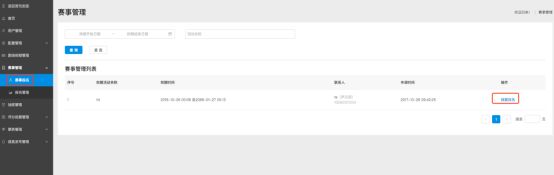
5.2.2赛事报名列表筛选
在赛事报名列表页上方有根据排期举办日期和排期活动名称筛选查找排期的功能。
5.2.3查看报名情况
用户登录管理后台后,点击页面右侧“赛事管理”一级标签,再点击“报名管理”二级标签进入报名管理列表。选择列表中任意项,点击该项右侧的查看报名情况按钮,进入该活动排期的报名管理页面。
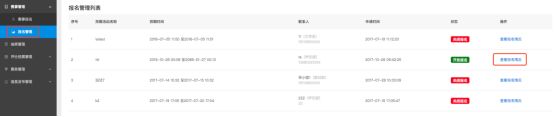
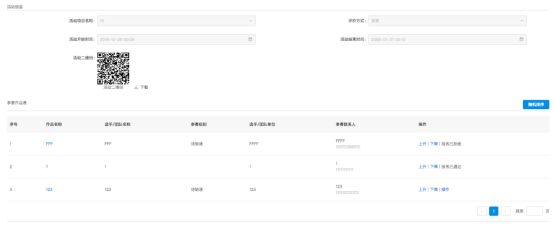
在报名管理页面,可对排期内的报名信息进行审核(通过报名或拒绝报名)和排序。
5.3抽奖管理
5.3.1添加留学时期
用户登录管理后台后,点击页面右侧“抽奖管理”标签进入抽奖管理列表。
可对未过期的排期活动进行抽奖设置,点击列表项右侧的设置抽奖按钮,进入该排期活动的设置抽奖页。
在设置抽奖页可编辑配置该排期的各类奖项名称、数量、参与抽奖的角色以及奖品的描述。

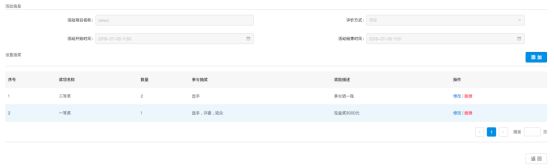
5.3.2进行抽奖
设置抽奖完成后,便可进行抽奖,点击列表项右侧的抽奖按钮,进入该排期活动的抽奖页。进入抽奖页面后,可对设置的每个奖项进行抽奖,抽奖结果由系统随机抽取。所有奖项完成抽奖后,可点击抽奖结果按钮查看整场活动所有奖项的抽奖结果。

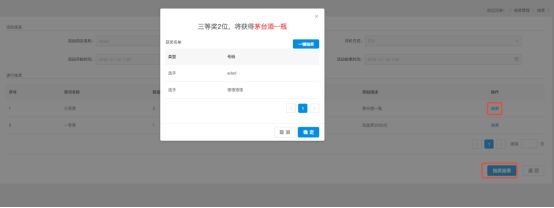
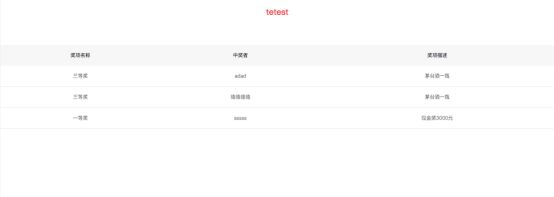
5.4评分投票管理
5.4.1开启关闭评分
用户登录管理后台后,点击页面右侧“评分投票管理”一级标签,再点击“评分管理”二级标签进入评分管理列表页。
点击列表任意项右侧的关闭评分按钮,则将排期活动的评分状态设置为关闭评分状态;点击开启评分按钮,则将排期活动的评分状态设置为开启评分状态。专家只能在排期活动的评分状态为开启的情况下,才能进行评分操作。
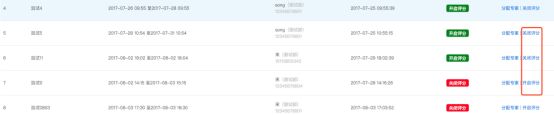
排期活动首次开启评分的时候,需要选择适用的评分表。若在活动排期还未开始前,并且没有任何专家为该排期内的活动进行评分的前提下,评分表可重新选择。一旦活动开始,专家已经评分,评分表则不可重新选择。

5.4.2分配评分专家
点击列表任意项右侧的分配专家按钮,进入该排期活动的评分专家分配页面。

可单个添加或由系统随机抽取一定数量的专家进入评分团队。
5.4.3查看评分结果
已经完成评分工作的排期活动可在“评分结果”二级标签列表中点击查看评分结果。

5.4.4评分表模板管理
用户登录管理后台后,点击页面右侧“评分投票管理”一级标签,再点击“评分表模板管理”二级标签进入评分表列表页。
在这里可以配置排期活动使用的评分表格,编辑评分表的名称以及设置评分标准和各评分项的分值以及评分表的总分值。
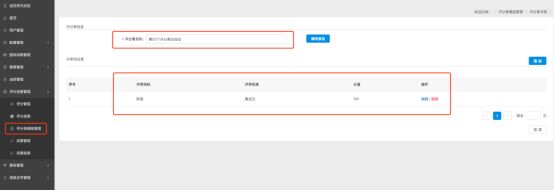
5.4.5开启/关闭投票
用户登录管理后台后,点击页面右侧“评分投票管理”一级标签,再点击“投票管理”二级标签进入评分表列表页。
点击列表任意项右侧的开启投票按钮,开启活动投票。只有开启了投票,才可对活动的节目进行投票。
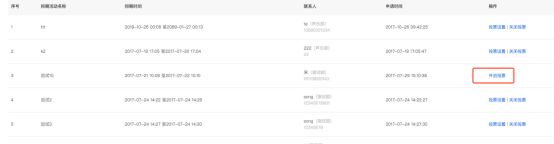
开启投票后的活动,也可以重新关闭,点击列表任意项右侧的关闭投票按钮,关闭活动投票。
5.4.6投票设置
点击列表任意项右侧的投票设置按钮,进入投票设置页面。可设置投票者每次投票最多可同时选取的节目个数,并且可设置哪些节目可投票,哪些节目不可投票。满足一些淘汰赛制活动的节目投票需求。
点击投票二维码按钮,展示投票扫码入口。
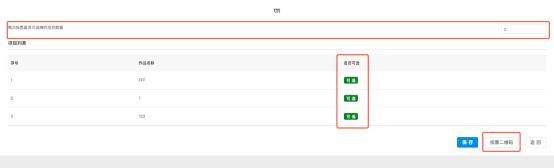
5.4.7查看投票结果
用户登录管理后台后,点击页面右侧“评分投票管理”一级标签,再点击“投票结果”二级标签进入投票结果列表页。
排期活动完成投票后,可点击查看投票结果。
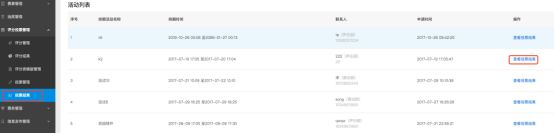
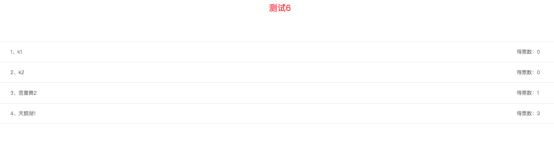
5.5票务管理
5.5.1票座管理
用户登录管理后台后,点击页面右侧“票务管理”一级标签,再点击“票座管理”二级标签进入票座管理页。
票座管理是为了设置创建剧场的座位图,为剧场售票做基础,管理员首先设置剧场作为排数和列数,创建出初始的正方形座位图。
然后可根据剧场实际情况,禁用其中部分座位,模拟真实的座位排布,并且为每行座位命名。
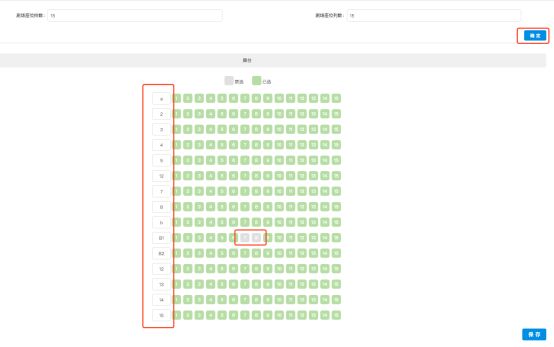
5.5.2订票
用户登录管理后台后,点击页面右侧“票务管理”一级标签,再点击“订票”二级标签进入订票列表页。
用户选择需要订票的排期活动,进入该排期活动的订票页面,根据意愿选择可选的座位,同一场排期活动,管理员订票数不受限制,普通用户仅可订2张。
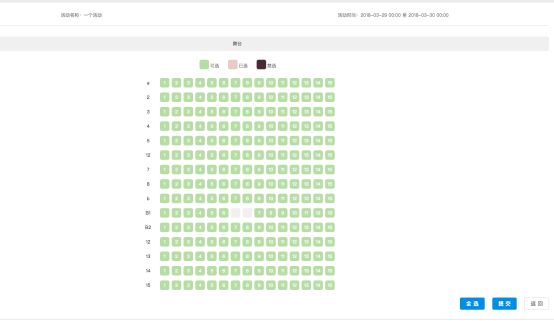
5.5.3打票
用户登录管理后台后,点击页面右侧“票务管理”一级标签,再点击“打票”二级标签进入打票列表页。选择需要打票的排期活动场次,点击打票按钮,进入打票页,选择需要打票的票后点击下载,下载图片到电脑或者手机。
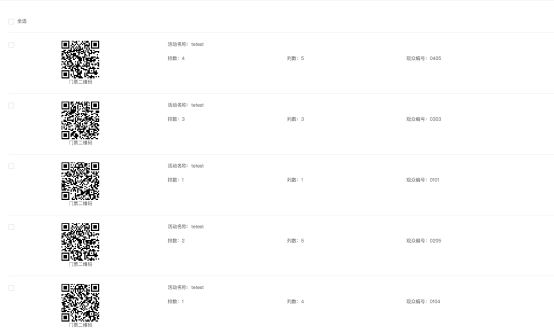
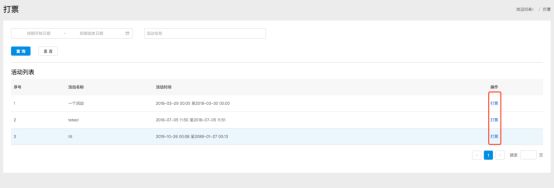
5.6信息发布管理
5.6.1资讯管理
用户登录管理后台后,点击页面右侧“信息发布管理”一级标签,再点击“资讯管理”二级标签进入资讯列表。
用户在此模块可对剧场资讯进行增删查改操作,添加的资讯会展示在剧场的登录首页上,已登录状态点击返回资讯浏览按钮可回到首页浏览资讯。登录首页除了资讯外、还会展示后台编辑上传的活动视频以及排期预告。
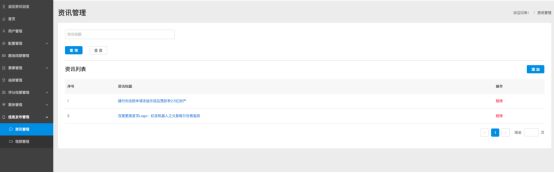
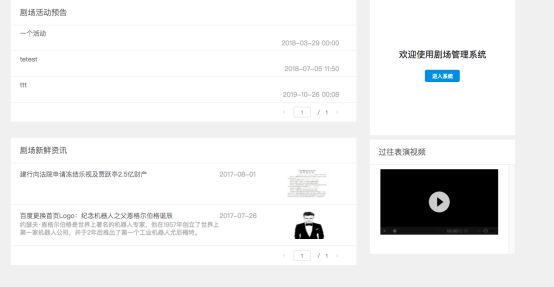
5.6.2视频管理
用户登录管理后台后,点击页面右侧“信息发布管理”一级标签,再点击“视频管理”二级标签进入视频列表。
用户在此模块可对剧场活动视频进行增删查改操作,添加的视频会展示在剧场的登录首页上。
5.7扫码小程序
5.7.1检票
用户使用剧场管理系统配套的检票小程序,先对需要检票的剧场排期活动二维码进行扫描,确定要检票的场次,然后扫描观众的二维码门票进行检票。
以上就是小编带给大家的剧院管理系统,剧院管理系统是什么软件的介绍希望可以帮到大家。





